Як експортувати нотатки в Apple Notes як PDF на будь-якому пристрої

Дізнайтеся, як експортувати нотатки в Apple Notes як PDF на будь-якому пристрої. Це просто та зручно.
iMessage є однією з найбільш використовуваних і найкраще розроблених програм для обміну повідомленнями, тому не дивно, що люди її люблять. Проте тут все ще є свої проблеми. Здебільшого це окремі випадки, але якщо ви перебуваєте на «не тій стороні» лінії, ви дбатимете лише про вирішення проблеми.
Однією з найпоширеніших проблем із iMessage є те, що зображення в повідомленні не видно або не завантажуються належним чином. Для цього ми підготували список можливих рішень, які повинні допомогти вам вирішити цю проблему. Якщо у вас виникають проблеми з переглядом зображень у ваших текстових повідомленнях, обов’язково перевірте список нижче.
Зміст:
Чому мої зображення зникли з повідомлень на iPhone?
1. Перевірте підключення
Незважаючи на те, що текстові повідомлення можна надсилати будь-якими способами, для MMS-повідомлень вам знадобиться належне з’єднання, щоб отримати або надіслати мультимедійні файли. Крім того, важливо, щоб і відправник, і одержувач мали стабільне з’єднання, тому переконайтеся, що той, кому ви надсилаєте повідомлення, також знаходиться в мережі.
Крім того, ви можете перезавантажити пристрій як перший запобіжний крок і переключитися на більш стабільну мережу Wi-Fi замість використання мобільних даних.
2. Переконайтеся, що MMS увімкнено
По-друге, щоб надсилати й отримувати мультимедійні повідомлення, їх потрібно спочатку ввімкнути. Якщо цю функцію не ввімкнено, ви не побачите зображення, навіть якщо відправник впевнений, що вони доставлені. Отже, щоб це зробити, дотримуйтесь інструкцій:
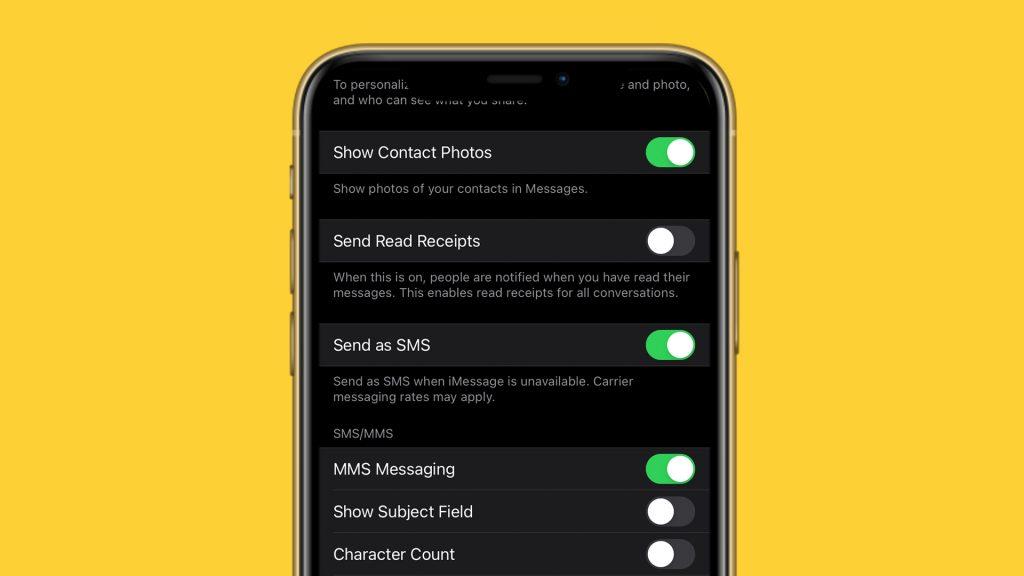
Якщо ви все ще не бачите чітко надіслані вам зображення, переходьте до наступних кроків.
3. Вийдіть/увійдіть за допомогою свого AppleID
Деякі користувачі повідомили, що їм вдалося вирішити проблему із зображеннями, повторно підписавши AppleID . Зокрема, якась помилка не дозволяла їм переглядати зображення, і вона зникла, коли вони вийшли та знову ввійшли. Якщо ви не впевнені, як це зробити, дотримуйтеся наведених нижче інструкцій.

Цей крок має вирішити ваші проблеми. Але якщо у вас все ще виникають труднощі з картинками, перевірте останній крок у списку.
4. Скинути налаштування мережі
Це не є незвичайним, коли ваша мережева конфігурація вибирає неправильний поворот і викликає проблеми з різними функціями, пов’язаними з підключенням. Те саме стосується мультимедійних повідомлень, які залежать від з’єднання. На щастя, ви можете скинути налаштування мережі до стандартних і перевірити наявність змін.
Єдиним недоліком є те, що вам потрібно буде знову налаштувати та налаштувати всі підключення, включаючи Bluetooth, мобільні дані та VPN.
Ось як скинути налаштування мережі до значень за замовчуванням:
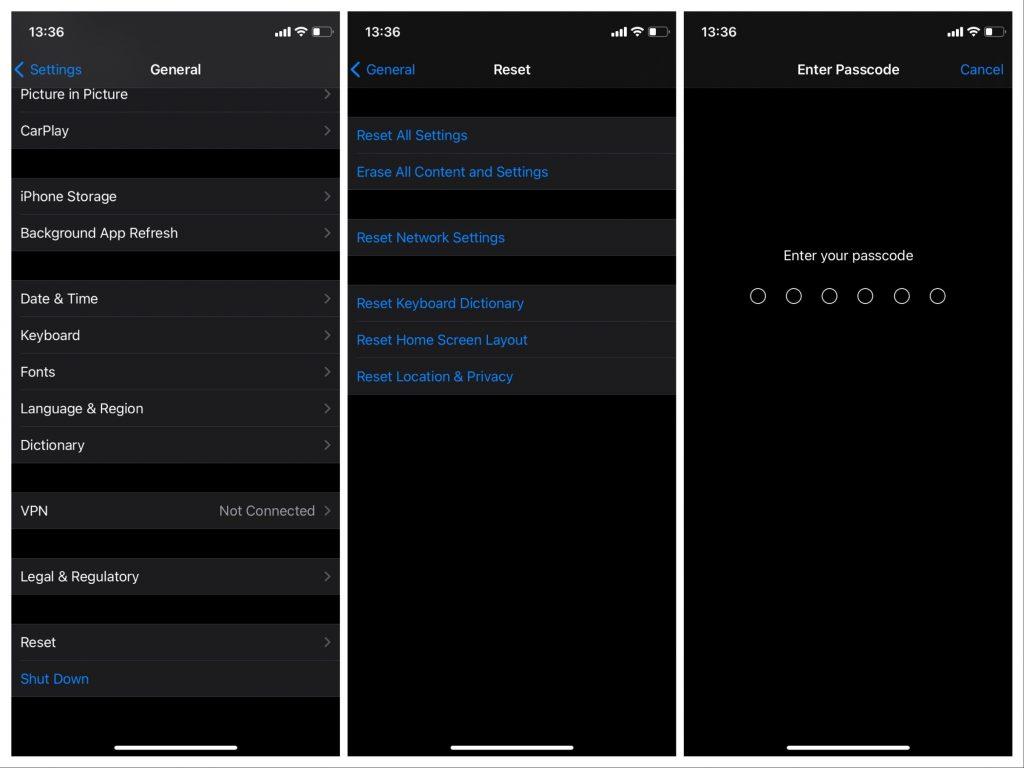
Після цього ви принаймні будете впевнені, що ви в чистоті. Проблема, безсумнівно, на іншому кінці, тому обов’язково повідомте про це тому, хто вам надсилає повідомлення.
Це повинно зробити це. Якщо у вас є запитання чи пропозиції, не соромтеся опублікувати їх у розділі коментарів нижче. Також не забудьте підписатися на нас на або .
Примітка редактора: ця стаття була вперше опублікована в червні 2017 року. Ми оновили її для свіжості та точності.
Дізнайтеся, як експортувати нотатки в Apple Notes як PDF на будь-якому пристрої. Це просто та зручно.
Як виправити помилку показу екрана в Google Meet, що робити, якщо ви не ділитеся екраном у Google Meet? Не хвилюйтеся, у вас є багато способів виправити помилку, пов’язану з неможливістю поділитися екраном
Дізнайтеся, як легко налаштувати мобільну точку доступу на ПК з Windows 11, щоб підключати мобільні пристрої до Wi-Fi.
Дізнайтеся, як ефективно використовувати <strong>диспетчер облікових даних</strong> у Windows 11 для керування паролями та обліковими записами.
Якщо ви зіткнулися з помилкою 1726 через помилку віддаленого виклику процедури в команді DISM, спробуйте обійти її, щоб вирішити її та працювати з легкістю.
Дізнайтеся, як увімкнути просторовий звук у Windows 11 за допомогою нашого покрокового посібника. Активуйте 3D-аудіо з легкістю!
Отримання повідомлення про помилку друку у вашій системі Windows 10, тоді дотримуйтеся виправлень, наведених у статті, і налаштуйте свій принтер на правильний шлях…
Ви можете легко повернутися до своїх зустрічей, якщо запишете їх. Ось як записати та відтворити запис Microsoft Teams для наступної зустрічі.
Коли ви відкриваєте файл або клацаєте посилання, ваш пристрій Android вибирає програму за умовчанням, щоб відкрити його. Ви можете скинути стандартні програми на Android за допомогою цього посібника.
ВИПРАВЛЕНО: помилка сертифіката Entitlement.diagnostics.office.com



![[ВИПРАВЛЕНО] Помилка 1726: Помилка виклику віддаленої процедури в Windows 10/8.1/8 [ВИПРАВЛЕНО] Помилка 1726: Помилка виклику віддаленої процедури в Windows 10/8.1/8](https://img2.luckytemplates.com/resources1/images2/image-3227-0408150324569.png)
![Як увімкнути просторовий звук у Windows 11? [3 способи] Як увімкнути просторовий звук у Windows 11? [3 способи]](https://img2.luckytemplates.com/resources1/c42/image-171-1001202747603.png)
![[100% вирішено] Як виправити повідомлення «Помилка друку» у Windows 10? [100% вирішено] Як виправити повідомлення «Помилка друку» у Windows 10?](https://img2.luckytemplates.com/resources1/images2/image-9322-0408150406327.png)


